
デルのVostro 15 3000(3500)(以下、Vostro 15 3500)は、15.6インチのフルHDディスプレイを搭載するビジネス向けのスタンダードノートPCです。本体は安っぽいものの、価格が安い点が特徴。特にCPUとしてCeleron 6305を搭載した下位モデルは、キャンペーンで驚くほど安く買えることがあります。メモリーを自分で増設すれば、そこそこ使えるノートPCを非常に安く入手可能です。

Vostro 15 3000(3500)
主なラインナップ
| エントリープラスモデル | |
|---|---|
| 3万5182円 | |
| ベーシックモデル(大容量メモリ・SSD搭載) | |
| 5万7182円 | |
| プレミアムモデル(大容量メモリー・SSD搭載) | |
| 6万7742円 | |
| プラチナモデル(大容量メモリー・SSD搭載) | |
| 9万0622円 | |
※2021年6月24日時点、20%オフクーポン適用時
Vostro 15 3500のスペック
| OS | ・Windows 10 Home ・Windows 10 Pro |
|---|---|
| 画面サイズ | 15.6インチ |
| 解像度 | 1920×1080 |
| CPU | ・Celeron 6305 ・Core i3-1115G4 ・Core i5-1135G7 ・Core i7-1165G7 |
| メモリー | 8GB (8GB×1) ※スロット2基、DDR4-2666、最大16GB |
| SSD | ・なし ・256GB ・512GB |
| HDD | ・なし ・1TB |
| グラフィックス | ・Iris Xe ・UHD |
| モバイル通信 | - |
| 堅牢性テスト | ※表記なし |
| 色域 / 輝度 | NTSC 45% / 220nit |
| 幅×奥行き | 363.96×249mm |
| 厚さ | 19mm |
| 重量 | 最小1.78kg |
| バッテリー | 3セル 42WHr ※駆動時間は非公開 |
※2021年6月24日時点。構成は変更される場合があります
| 本体カラー | ・アセントブラック ・デューン |
|---|---|
| 画面の表面 | 非光沢 |
| パネルの種類 | WVA(広視野角) ※IPS相当 |
| タッチ / ペン | - |
| 光学ドライブ | - |
| テンキー | あり(4列) |
| 有線LAN | - |
| 無線LAN | Wi-Fi 5 |
| Bluetooth | 5 |
| USB3.2 | 2(Gen1) |
| USB3.0 | - |
| USB2.0 | 1 |
| USB Type-C | - |
| Thunderbolt | - |
| メモリーカード | SD |
| HDMI | 1 |
| VGA (D-sub15) | - |
| DisplayPort | - |
| Webカメラ | 720p(92万画素) |
| 顔認証カメラ | - |
| 指紋センサー | オプション |
| 付属品 | 65W ACアダプターなど |
| オフィス | ・なし(オプションで追加可能) ・付属モデルあり |
この記事では筆者が購入した実機を使って、デザインや性能、実際の使い心地などをレビューします。
この記事の目次
- ▶スペック
- ▶デザインと使いやすさ
- ▶分解とメモリー増設
- ▶ベンチマーク結果
- ▶まとめ
クーポン利用で20%オフ
下記リンクから、Vostroシリーズで使える20%オフクーポンを入手できます。クーポンコードをコピーしたあと、購入ページで入力してください。
デル法人モデル限定クーポン
※デルの法人向けモデルは、自営業やフリーランスの方でも購入できます。注文時の所在確認などはありません。

※2021年6月24日時点、20%オフクーポン適用時
デザインと使いやすさ
外観について

Vostro 15 3500の外観はとてもチープです。ボディは樹脂(プラスチック)製で、いかにもノートPC的な仕上がり。2~3年前のモデルに比べればスリムかつコンパクトですが、現行モデルと比べると仕上がりはワンランク劣ります。品質よりもコスパ重視の機種なので、その点については仕方がないでしょう。割り切って使うなら、どうということはありません。
ただCore i5 / Core i7以上のモデルでは割高感があります。たとえば個人向けのInspironシリーズであれば同程度の値段で筐体の仕上がりは上ですし、Ryzenを搭載したVostro 5000シリーズであれば性能は格段に上です。値段の安いCeleron / Core i3モデルならまだ納得できますが、中上位クラスについては別機種を検討したほうがいいでしょう。

https://komameblog.jp/review/vostro15-5515/

Vostro 15 3500の外観

本体カラーはアセントブラック(左)とデューン(右)。デューンを選べるのはCeleronを除く通常納期モデルのみ

アセントブラックの本体カラー。実際の色合いは黒に近いダークグレー

天板は樹脂(プラスチック)製
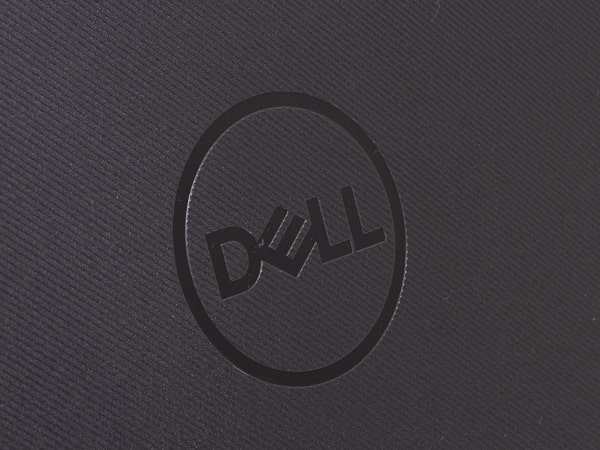
表面にはグリップ感を高めるラインテクスチャー。指紋の跡はあまり残りません

パームレストも樹脂製。ややザラつきのある手触りです

キーのまわりにもライン状のテクスチャー
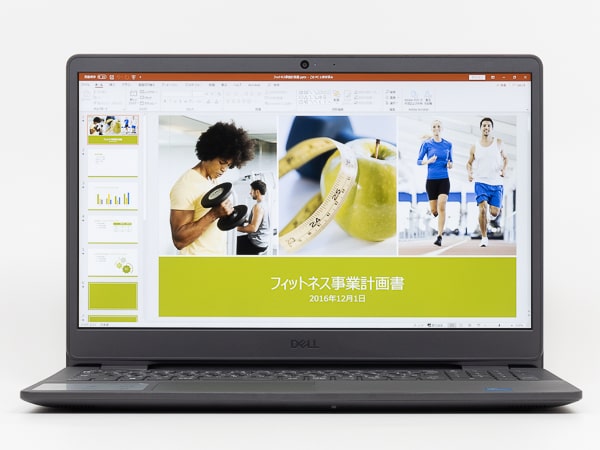
ベゼル幅(フレームと非表示領域を含む)は左右10.1mm、上部14.7mm、下部23.3mm。格安モデルとしてはベゼルが細く作られています

排気口はこのあたり。温風がディスプレイに直接当たります

底面部も樹脂製

設置面積は幅363.96mm×奥行き249mm
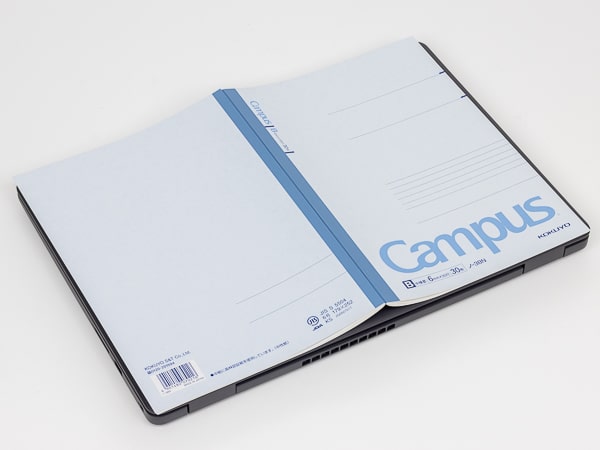
大きさはB4サイズ程度。紙のノートを見開きにしたときの大きさとほぼ同じ

厚さは実測で19.5mm、ゴム足を含めた設置時の高さは23.3mm

前面

背面

重さは実測で1.801kg。最近の15.6インチとしては標準的です

付属の電源アダプターは45Wの丸口タイプ。重さは279g
ディスプレイについて

ディスプレイのサイズは15.6インチで、解像度は1920×1080ドット。ノートPCとしては、もっともスタンダードなスペックです。ディスプレイの表面は、光沢を抑えたノングレア。映り込みが抑えられているので、目が疲れにくく長時間の作業に向いています。

デスクトップの文字は2~2.5mm程度(スケーリング125%)
公式スペックでは色域がNTSC 45%で輝度が220nit、コントラスト比が400:1とされています。パネルの品質的には並クラスのはずですが、実際の映像は思ったほど悪くはありませんでした。画面は比較的明るく、コントラストも問題なし。映像は自然な色合いで、文字もハッキリと見えます。
ただ液晶パネルは個体差で大きく変わることがあるので、たまたま”当たり”のパネルを引いたのかもしれません。別の個体では違って見える可能性があります。

映像は自然な色合い。クリエイティブワークには向きませんが、一般的な作業には問題なく使えます
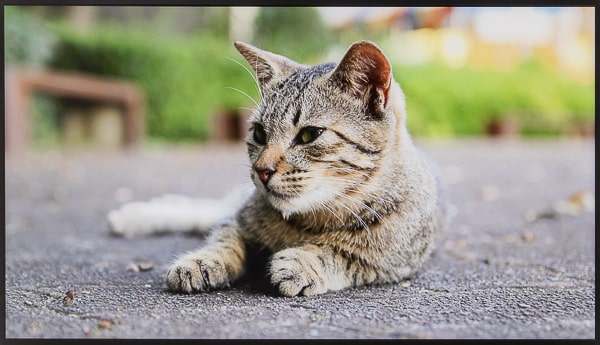
クリエイター向けノートPCの映像(sRGB 100%)※別機種
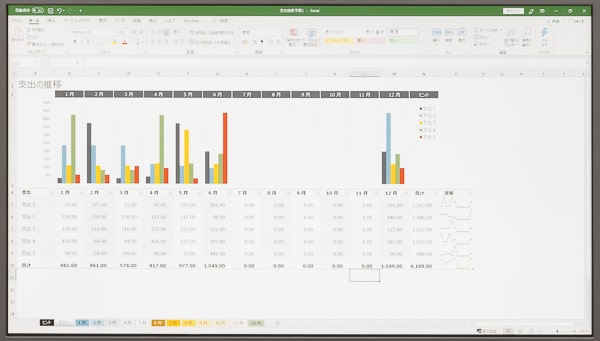
公称値の220nitはけっこう暗めのはずですが、実際にはそこそこ明るく感じます

コントラスト比400:1とは思えないほど。色にメリハリが感じられました
なお公称スペックに表記されている「WVAパネル」は「Wide View Angle(広視野角)」の略で、パネルの駆動方式を表わすものではありません。視野角の広さと発色のレベルは、IPS相当と言っていいでしょう。
キーボードについて
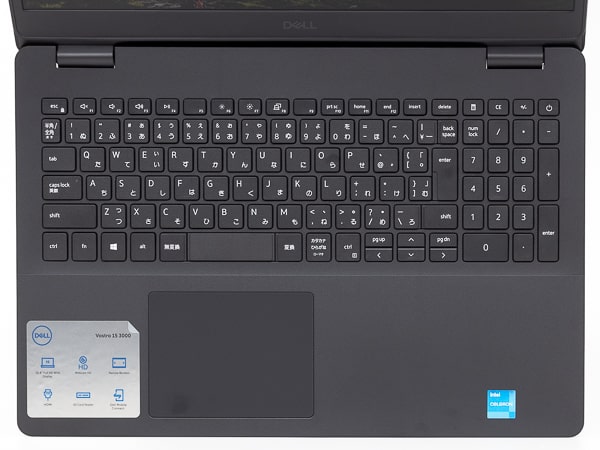
キーボードはテンキーありの日本語配列で、バックライトは購入時のオプションであり / なしを選択できます。配列は標準的な日本語配列ではあるものの、Enterキー周辺がやや窮屈。一部小さいキーもあるので、使い始めのうちは押し間違いがあるかもしれません。

Enterキーを含めて、周辺の配列がやや窮屈です
キーピッチは横18.7mmで、縦18mmです。標準の19mmにはわずかに足りませんが、特に窮屈には感じませんでした。ただし、キーのタイプ感がスカスカです。
キーストロークは実測で約1.15mmと浅め。キーによっては押す前から沈み込んでいるものもありました。入力時にはたわみが感じられるほか、「G」「H」キーあたりがやや盛り上がっているようにも感じます。入力した瞬間のクリック感はやや固めですが押し込む力が弱いので、板を叩いているような底打ち感を感じるかもしれません。キーボードとして使えることは使えますが、格安モデル相当と言っていいでしょう。

ストロークが浅く、安定感のないタイプ感です
タイプ音は軽い力で入力してもカタカタと聞こえます。静かな場所では、周囲への配慮が必要です。打ち下ろすようにタイプするとパチパチと響くので、軽いタッチでの利用をおすすめします。

カタカタとタイプ音が聞こえます。静かな場所では多少の配慮が必要
インターフェース/機能について

周辺機器接続用のインターフェース(端子)類はUSB端子が合計3ポートで、あとは映像出力用のHDMIと有線LAN(1000BASE-T)、SDメモリーカードスロットなど。多くはありませんが、十分な構成と言っていいでしょう。とくにビジネスシーンで利用する機会の多い有線LAN端子が付いている点がポイント。安定した有線通信で、快適にネットを利用できます。ただし無線LANはWi-Fi 5で、最新のWi-Fi 6には対応していない点に注意してください。

スピーカーは底面配置で、音はややこもり気味。音を大きくすると振動がパームレストに伝わります。音楽再生よりも、ビデオ会議や音声通話向き
分解とメモリー増設
Vostro 15 3500、底面部のカバーを外すことで、パーツ交換や本体内部のメンテナンスが可能です。分解はネジを外してカバーをこじあければOK。途中で傷をつけたりツメを折ったりしないよう注意してください。専用の道具があると便利です。なお自分でパーツを交換するとメーカー保証のサポート外となるので、自己責任の上でお願いします。
[wpap service=”with” type=”detail” id=”B016B0GRY0″ title=”iSesamo【iPhone/iPod/iPad対応修理工具】分解工房オリジナルロゴ版”]

底面部ネジを外すとすき間ができるので、そこから板などを差し込んでカバーを外します

本体カバーを外した状態

メモリースロットは2基。自分で購入したメモリーを挿せば増設できます

スペック上ではDDR4 2666対応ですが、使われていたのはDDR4 3200のメモリー

4GBメモリーを増設して、合計8GBにしました
[wpap service=”amazon” type=”detail” id=”B07GZK4BJY” title=”Transcend ノートPC用メモリ PC4-21300 (DDR4-2666) 4GB 260pin SO-DIMM 1.2V 1Rx8 (512Mx8) CL19 JM2666HS…”]
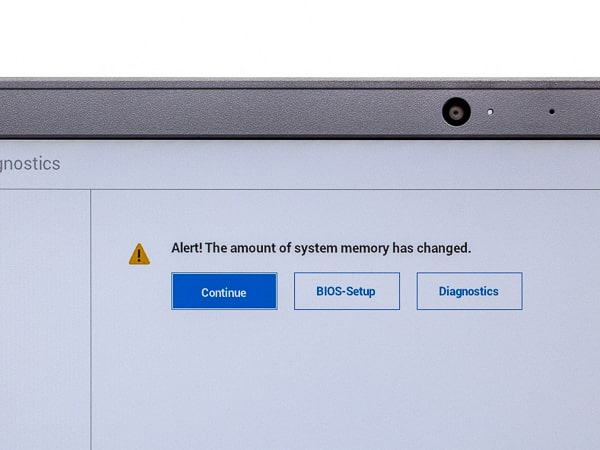
メモリー容量を変えると起動時に警告が表示されますが、「Continue」をクリックすればOK

右下にはSSD

Type-2230のSSDが付いていましたが、Type-2280でも利用できそうです(未確認)

左下には2.5インチ用のストレージスペース

2.5インチ用のブラケットと取り付けネジ

2.5インチのSSDやHDDにブラケットをセットし、この部分に取り付ければOK
ベンチマーク結果
試用機のスペック
| モデル名 | エントリープラスモデル |
|---|---|
| CPU | Celeron 6305 |
| メモリー | 8GB(4GB増設済み) |
| ストレージ | 256GB SSD |
| グラフィックス | UHD Graphics |
※各ベンチマークテストはWindows 10の電源プランを「バランス」に設定した上で電源モードを「最も高いパフォーマンス」に設定しています
※ベンチマーク結果はパーツ構成や環境、タイミング、個体差などさまざまな要因によって大きく変わることがあります
CPU性能
CPUとしては第11世代(Tiger Lake)のCoreプロセッサまたはCeleronが使われています。今回検証したのはCeleron 6305搭載モデル。ラインナップのなかでは、もっとも性能が低いモデルです。
CPU性能を計測するベンチマークテストを行なったところ、従来の格安ノートPCでよく使われているCeleron N4020を上回る結果が出ました。Celeron 6305は2コア2スレッドで動作しますが、4コア4スレッドCeleron N4120に迫るスコアです。低価格ノートPC向けのCPUですが、従来の格安PC向けCPUよりも高いパフォーマンスを期待できます。

CPUベンチマーク(コア性能)の結果 ※そのほかのスコアは当サイト計測の平均値
Core i3~i7の性能については、別機種の結果を参考にしてください。Core i5-1135G7とCore i7-1165G7については本体の冷却性能によってパフォーマンスが変わりますが、Celeron 6305よりははるかに高性能です。
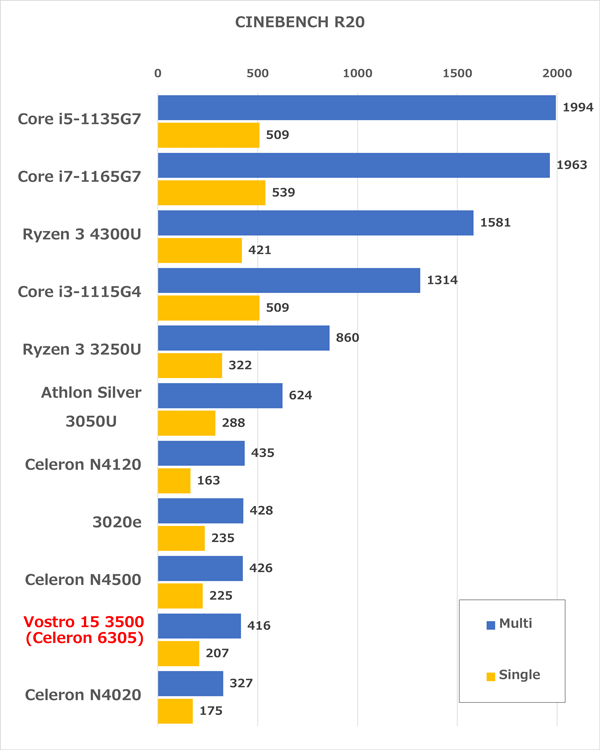
CPUベンチマーク(コア性能)の結果 ※そのほかのスコアは当サイト計測の平均値
ただ前述のとおり、Vostro 15 3500と同程度の価格で筐体品質の高いモデルがあるので、あまりおすすめしません。安さが重要なモデルなので、Celeronモデルを狙うほうがいいでしょう。
グラフィックス性能
グラフィックス機能としては、CPU内蔵のUHD Graphics(Celeron / Core i3)またはIris Xe Graphics(Core i5 / i7)が使われます。
Celeron 6305搭載モデル(8GBメモリーに増設済み)で3Dベンチマークテストを試したところ、従来のCeleronシリーズを大きく上回る結果が出ました。性能的には特別高いわけではないものの、第10世代のCore i5 / i7(UHD)をも上回っています。Iris Xeを内蔵するCore i5 / Core i7であれば、さらに高いパフォーマンスを得られるでしょう。
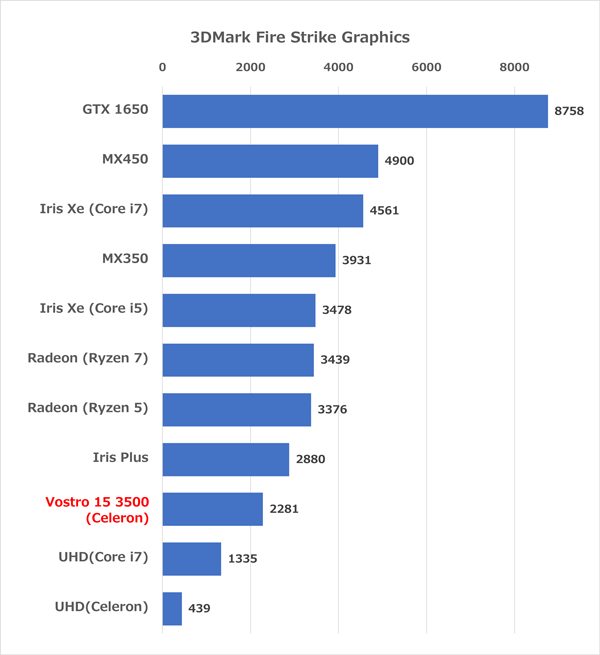
Fire Strike(DirectX 11、フルHD)のスコア ※そのほかのスコアは当サイト計測の平均値
PCを使った作業の快適さ
PCMark10は、PCを使った作業の快適さを計測するベンチマークテストです。Celeron 6305U搭載機で実施したところ、一般利用のテスト(Web閲覧やビデオ会議など)しか目標値をクリアーできませんでした。Celeron搭載モデルがごく軽めの作業向きで、ビジネスやそのほかの用途で使うならCore i5 / Core i7モデルのほうがよさそうです。
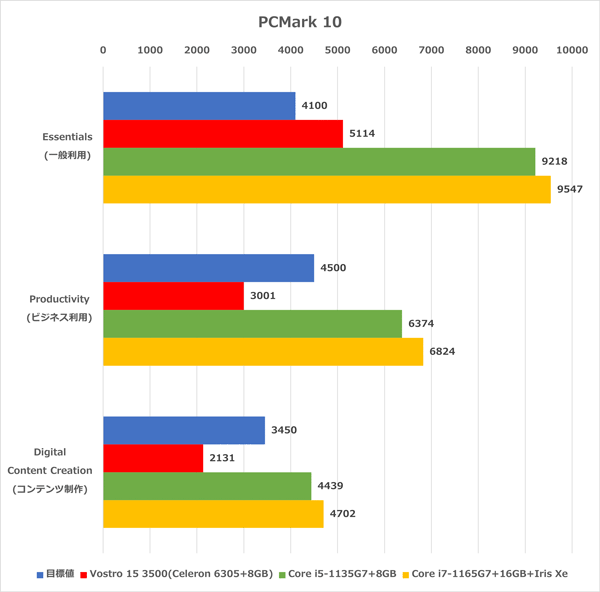
PCMark 10ベンチマークスコア ※目標値はPCMark 10公式サイトによるもの
ストレージのアクセス速度
ストレージは256GBのSSDです。テスト機ではPCIe 3.0 x4接続の高速タイプが使われていましたが、シーケンシャルライト性能がやや遅めです。とは言え格安ノートPCでよく使われるHDDやeMMCよりははるかに高速。格安機として考えれば十分な結果です。
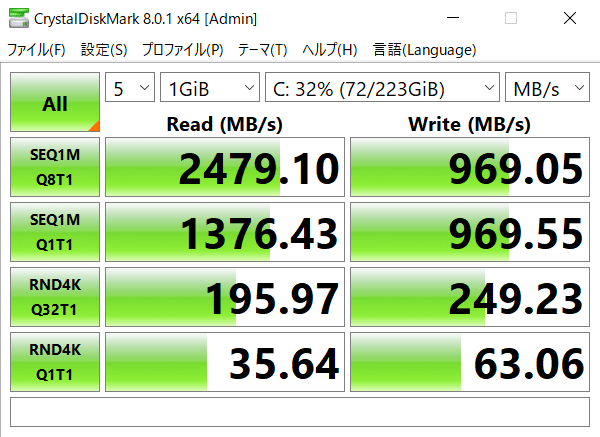
256GB SSDのアクセス速度
起動時間
ウィンドウズの起動時間(バッテリー駆動時)は平均20.66秒でした。最近のSSD搭載ノートPCの平均は15秒前後ですので、起動はやや遅め。しかしそれほど待たされているようには感じません。
起動時間の計測結果(手動計測)
| 1回目 | 20.7秒 |
|---|---|
| 2回目 | 20.2秒 |
| 3回目 | 20.5秒 |
| 4回目 | 20.3秒 |
| 5回目 | 21.6秒 |
| 平均 | 20.66秒 |
バッテリー駆動時間
バッテリーの駆動時間は、公開されていません。そこで最大パフォーマンスの状態でビジネス作業 (Web閲覧や文書作成、ビデオチャットなど)での駆動時間を計測したところ、9時間43分で休止状態へ移行しました。バッテリー消費の少ない電源プランや電源モードを選べばさらに伸びる可能性がありますが、これでも十分な結果です。
バッテリー駆動時間の計測結果(Ryzen 5モデル)
| テスト方法 | バッテリー消費 | 駆動時間 |
|---|---|---|
| ※公称値 | 小 | ※非公開 |
| Modern Office (ビジネス作業) | 大 | 9時間43分 |
| 50%充電までにかかった時間 | - | 46分 |
| フル充電までにかかった時間 | - | 2時間12分 |
※テストの条件や計測方法についてはコチラ
ゲーム系ベンチマーク結果
Celeron 6305 + 8GBメモリーの構成でドラクエ10ベンチを試したところ、フルHDの高画質でも快適との評価でした。これまでCeleron搭載ノートPCで、これだけの評価が出たことはありません。ごく軽いゲームであれば、フルHDでも楽しめるでしょう。驚くべき結果です。
Core i3については、Celeron 6305と同レベルの結果だと思われます。Core i5 / Core i7であればより高い結果が出るはずですが、重いゲームをサクサク遊べるほどではありません。
ドラクエXベンチ (超軽い / DX9)

| 画質 | スコア / 評価 |
| 最高品質 | 5673 / 快適 |
| 標準品質 | 6698 / 快適 |
| 低品質 | 7326 / とても快適 |
※1920×1080ドットの結果
Celeronモデルのメモリー増設が高コスパ!

よかった点
今回テストで使ったCeleron 6305搭載モデルは、特別セールの際に2万7478円で購入しました。増設した4GBメモリーは3470円で、かかった金額は合計3万0948円。ほぼ3万円でフルHD + 8GBメモリーの構成は、はっきり言って超激安です。筐体はチープで使い勝手もいまいちですが、この値段なら十分納得できます。
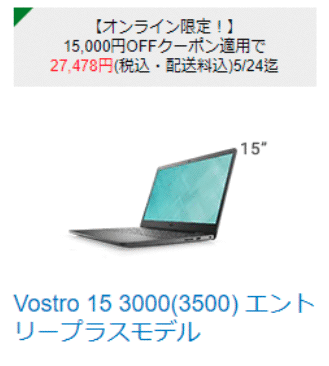
たまに行なわれる激安キャンペーン時が狙い目
Celeron + 8GBメモリー + SSDの構成は、思っていた以上に普通に使えました。もちろん、ファイルを開く際やソフトを起動する際に、ちょっと時間はかかります。しかしCeleron + 4GBメモリーのPCだと30秒以上かかっていた処理が、今回のテスト機では4~5秒程度で終わるのです。ぶっちゃけ、Celeronでここまで速くなるのかと驚きました。

8GBメモリーを搭載することで、処理時間が「超長い」から「少し長い」に大幅短縮
ベンチマーク結果はそれほどよくなかったものの、実際のところネットの調べ物や動画視聴、ちょっとした文書作成には問題なく使えます。写真や動画の整理なども少し時間がかかりますが、ガマンできるレベルです。重いデータや画像をもりもり貼り付けた文書、ブログ記事などでなければ、普通に作業できるでしょう。
Celeronモデルのコスパの高さは抜群です。予算を安く抑えたい人におすすめします。たまに大幅値引きキャンペーンが行なわれるので、そのときを見逃さずに購入してください。ちなみに当サイトのツイッターアカウントではVostroシリーズのお買い得情報を定期的に配信しているので、ぜひフォローをお願いします。
気になる点
Celeronモデル以外は、割高感があります。以前に5万円台後半で販売されていた価格com限定Core i5モデルは非常にお買い得でしたが、いまは1万円程度値上がりしてしまいました。現在なら同程度の値段で、もっと仕上がりのいい機種を購入できます。Core i5モデルが5万円台、Core i7モデルが6万円台で購入できるなら買いです。
https://komameblog.jp/review/inspiron15-5515/
https://komameblog.jp/review/vostro15-5515/
クーポン利用で20%オフ
下記リンクから、Vostroシリーズで使える20%オフクーポンを入手できます。クーポンコードをコピーしたあと、購入ページで入力してください。
デル法人モデル限定クーポン
※デルの法人向けモデルは、自営業やフリーランスの方でも購入できます。注文時の所在確認などはありません。

※2021年6月24日時点、20%オフクーポン適用時
関連記事
「Inspiron」シリーズおすすめ機種&セール情報まとめ




